品牌型号:联想异能者 Co50-b
系统:win10 1909 64位企业版
软件版本:Adobe Photoshop 2020
部分用户可能电脑型号不一样,但系统版本一致都适合该方法。
想知道ps套索工具怎么抠图?下面一起分享一下ps中套索工具怎么抠图教程吧。
1、打开ps,导入图片
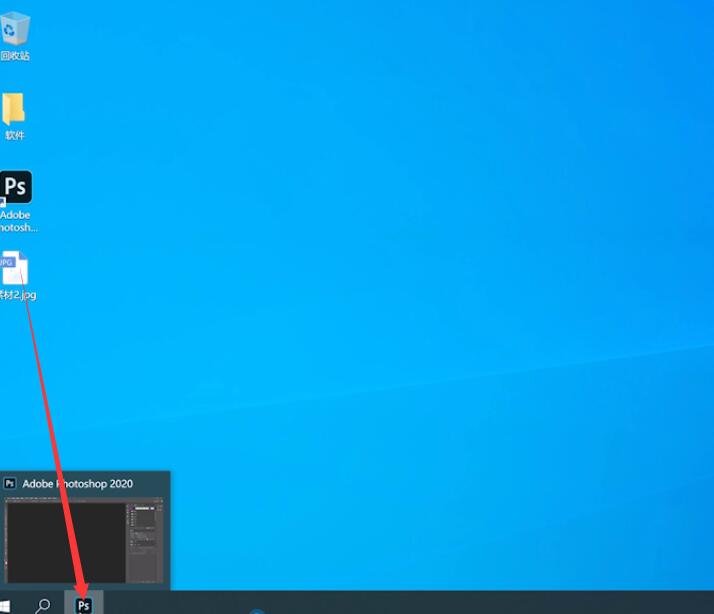
2、点击使用套索工具,沿着人物边缘框选,由起点和重点汇合,松开鼠标就会产生选区
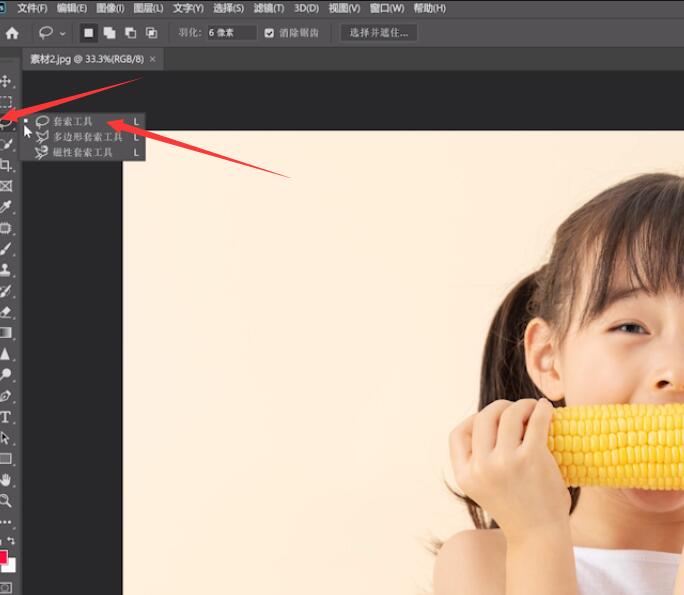
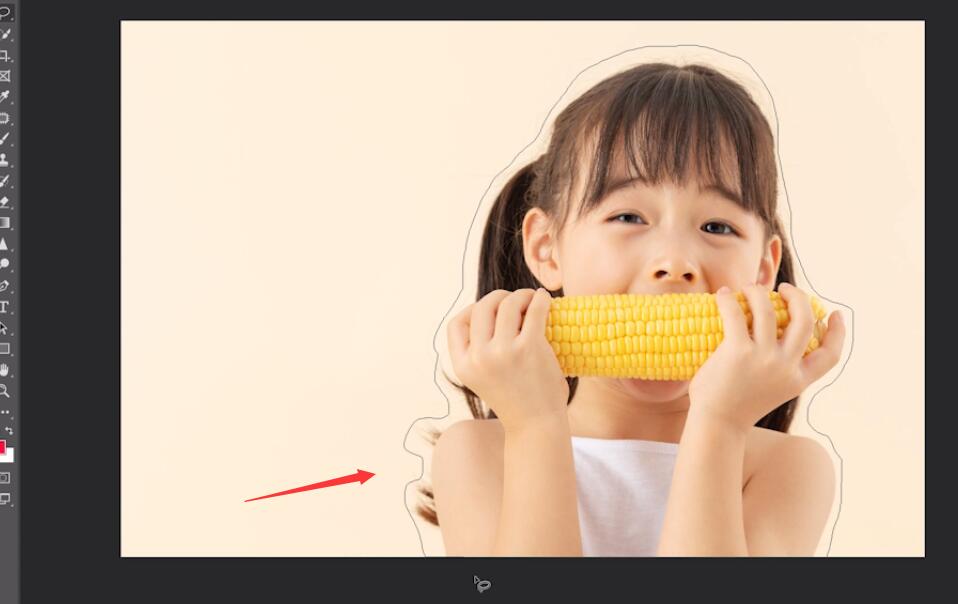
3、点击选择并遮住,使用第一个画笔,选择从选区减去
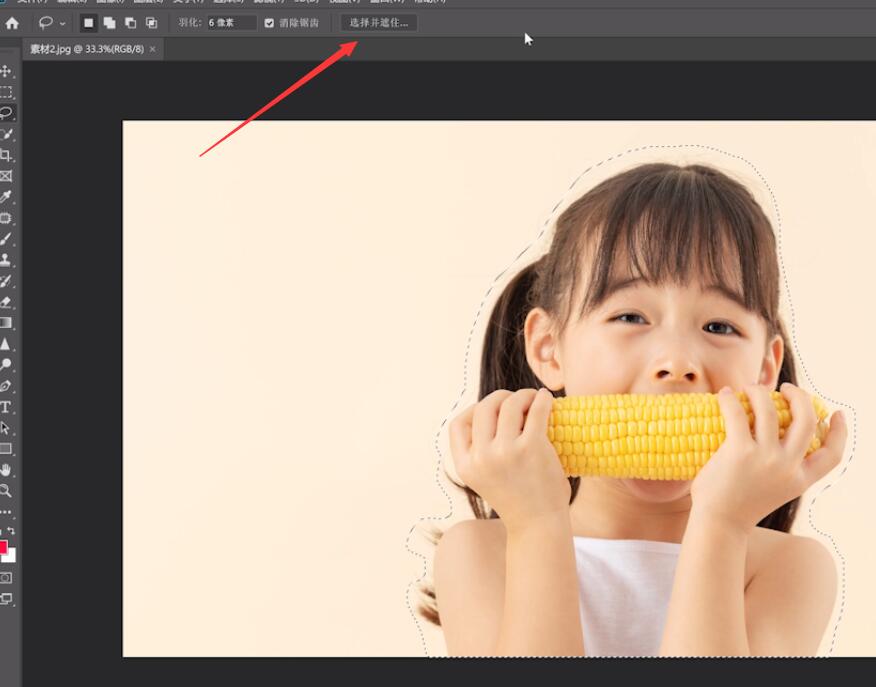

4、调整画笔的大小,沿着人物边缘将多余的部分去除,点击确定即可
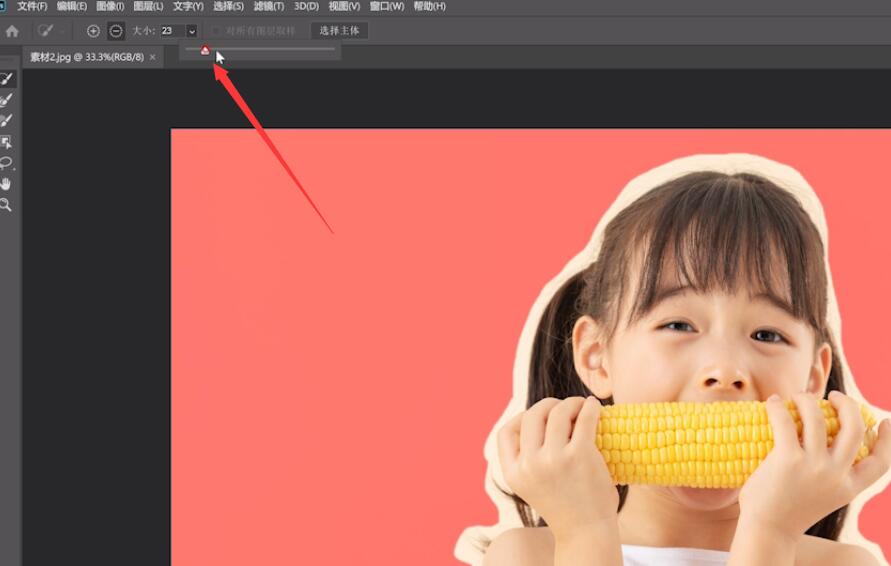
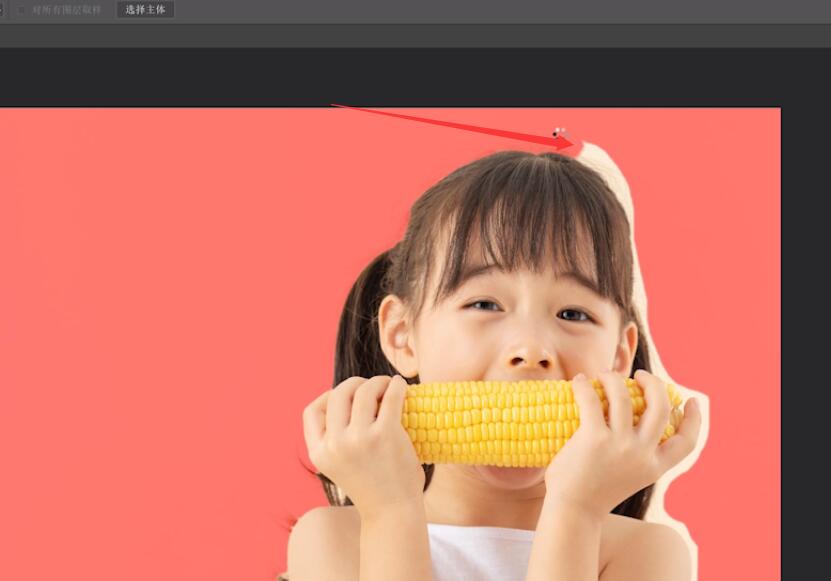
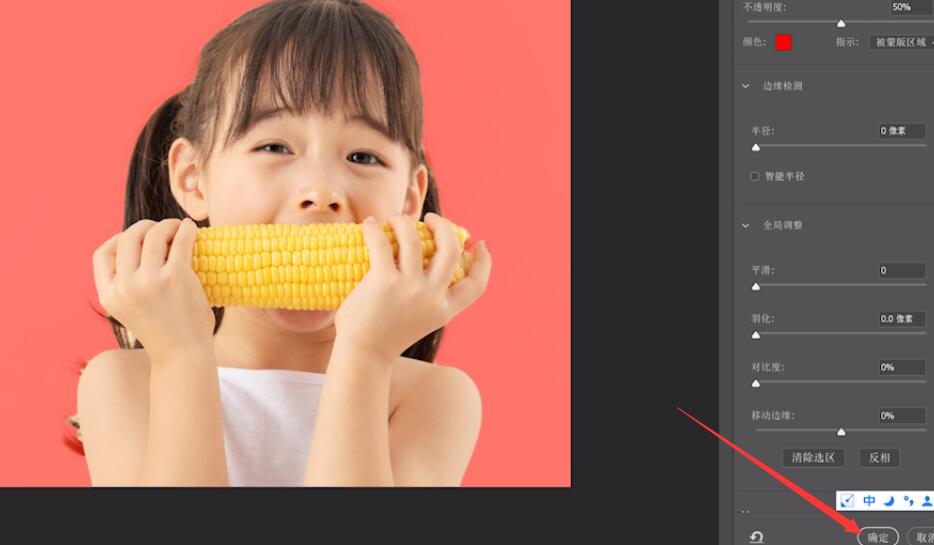
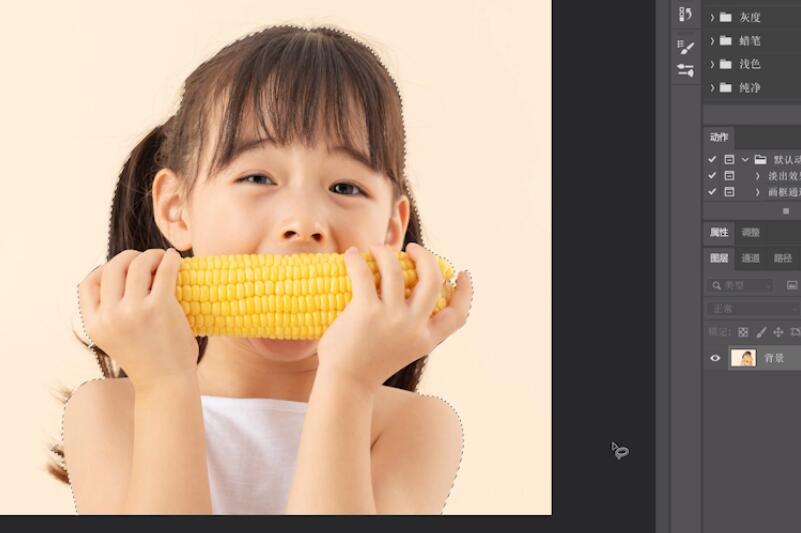
5、ctrl+j复制图层,关闭背景图层的小眼睛就可以看见抠出来的图片了
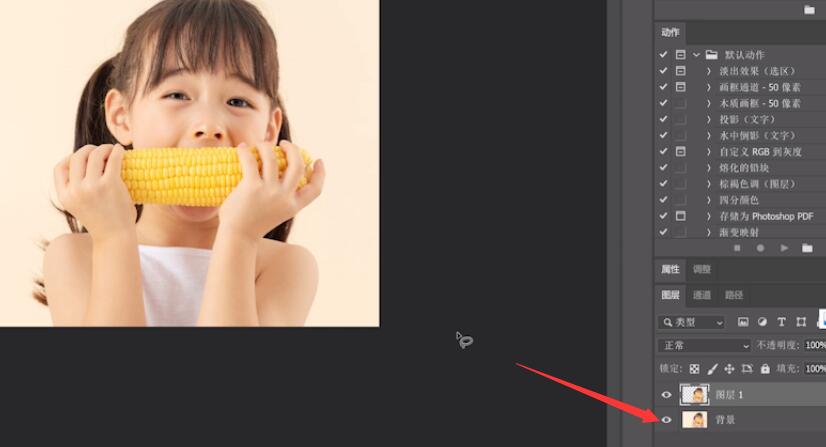

总结:
打开ps,导入图片
用套索工具框选人物
选择并遮住从选区减去
去除人物边缘多余部分
复制,关闭背景图层






全部回复
